このAffinity Photoの強力なソフトウェアを使って、作業を効率化するためのヒントとトリックを学ぶことができます。8つのトリッキーな方法を使って、時間を節約し、クリエイティブな可能性を拡大することができます。初心者であろうと経験者であろうと、職場で役立つものがきっと見つかるでしょう。
主な発見
- クリエイティブデザインのために拡張形状オプションを活用する。
- リフトエフェクトと調整で迅速に写真を向上させる。
- テキストと画像を効率的に扱い、魅力的な効果を生み出す。
- ベクトルレイヤーとピクセルレイヤーの違いを理解し、より良いデザインを構築する。
- マスクとクローンツールを適切に使用して、素晴らしい結果を生み出す。
ステップバイステップガイド
1. 形状デザイン能力を拡張する
Affinity Photoの形状を扱う際には、利用可能なさまざまなオプションをお試しください。形状をクリックして塗りつぶし色を設定し、次にスパイクの数や内側半径などのパラメータを変更してください。サンプルアプリケーションでは、望むデザインを作成するためにスパイクの長さや内側半径を調整できる星が作成されます。
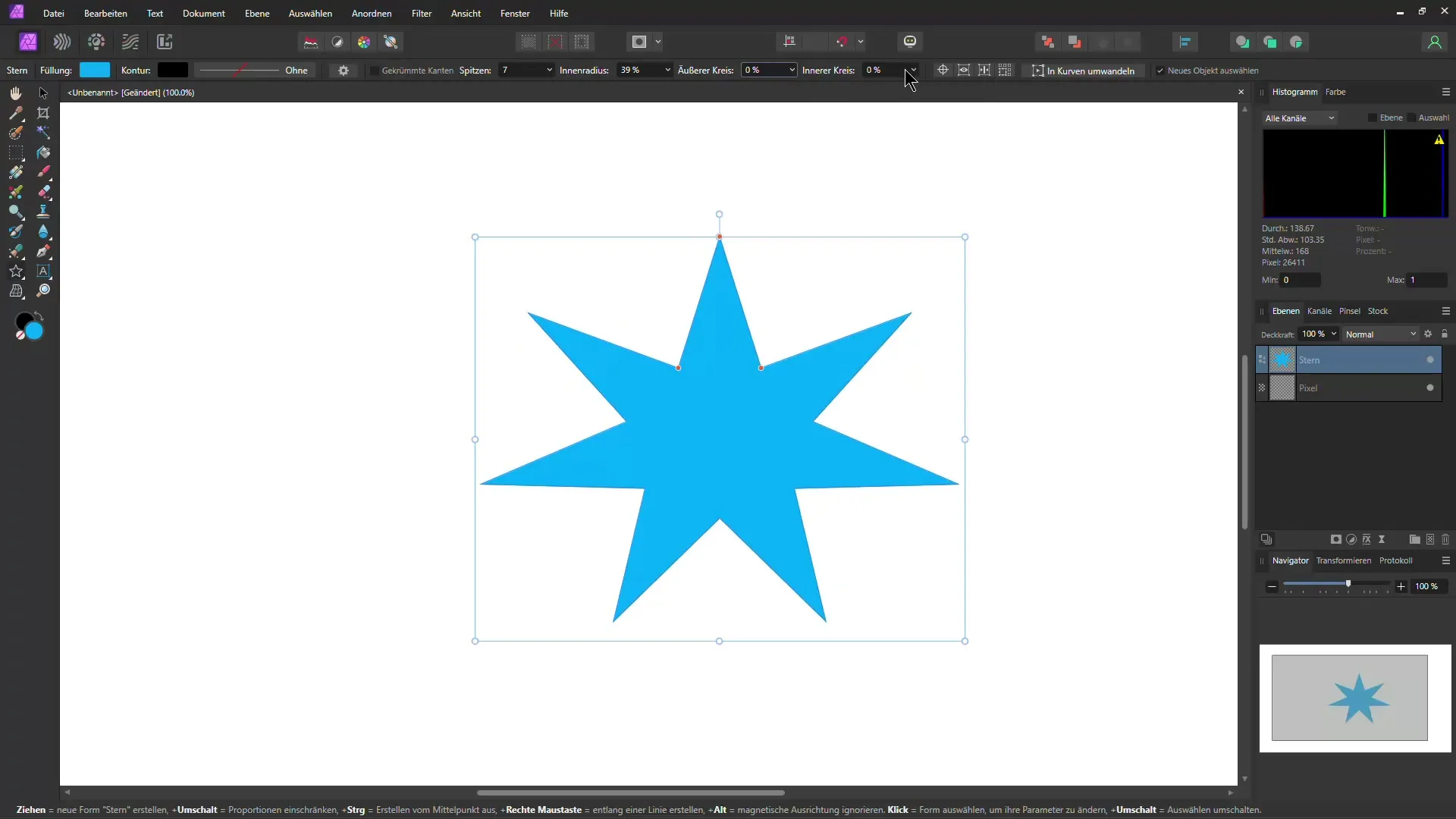
2. 画像を迅速に最適化する
迅速な画像最適化のための別のヒントは、グラデーションエフェクトを使用することです。グラデーションオーバーレイを追加することで、画像の色調を大幅に変更することができます。希望を持って画像に暖かい外観を与えるために、グラデーションの角度や色を変更してください。必要に応じて「ソフトライト」のようなさまざまなモードを試して、目的の結果を得る実験を行ってください。
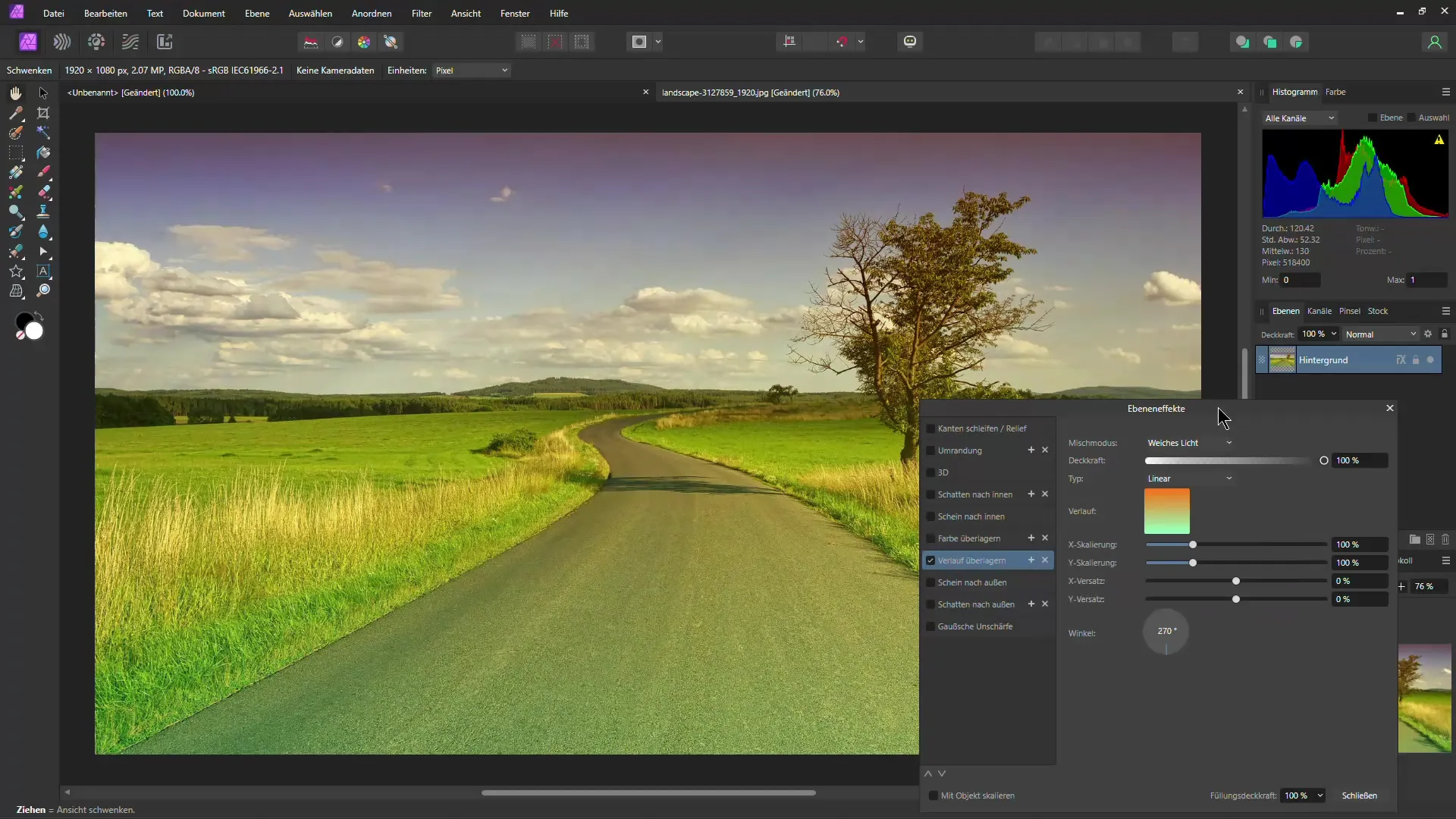
3. 画像間の効果を移動する
すでに画像で素晴らしい効果を得た場合、別の画像にその効果を移動する効果的な方法があります。効果をコピーして新しい画像を開き、「効果移動」機能を使用できます。これにより、すべてをゼロから作成することなく、印象的な結果を得ることができます。
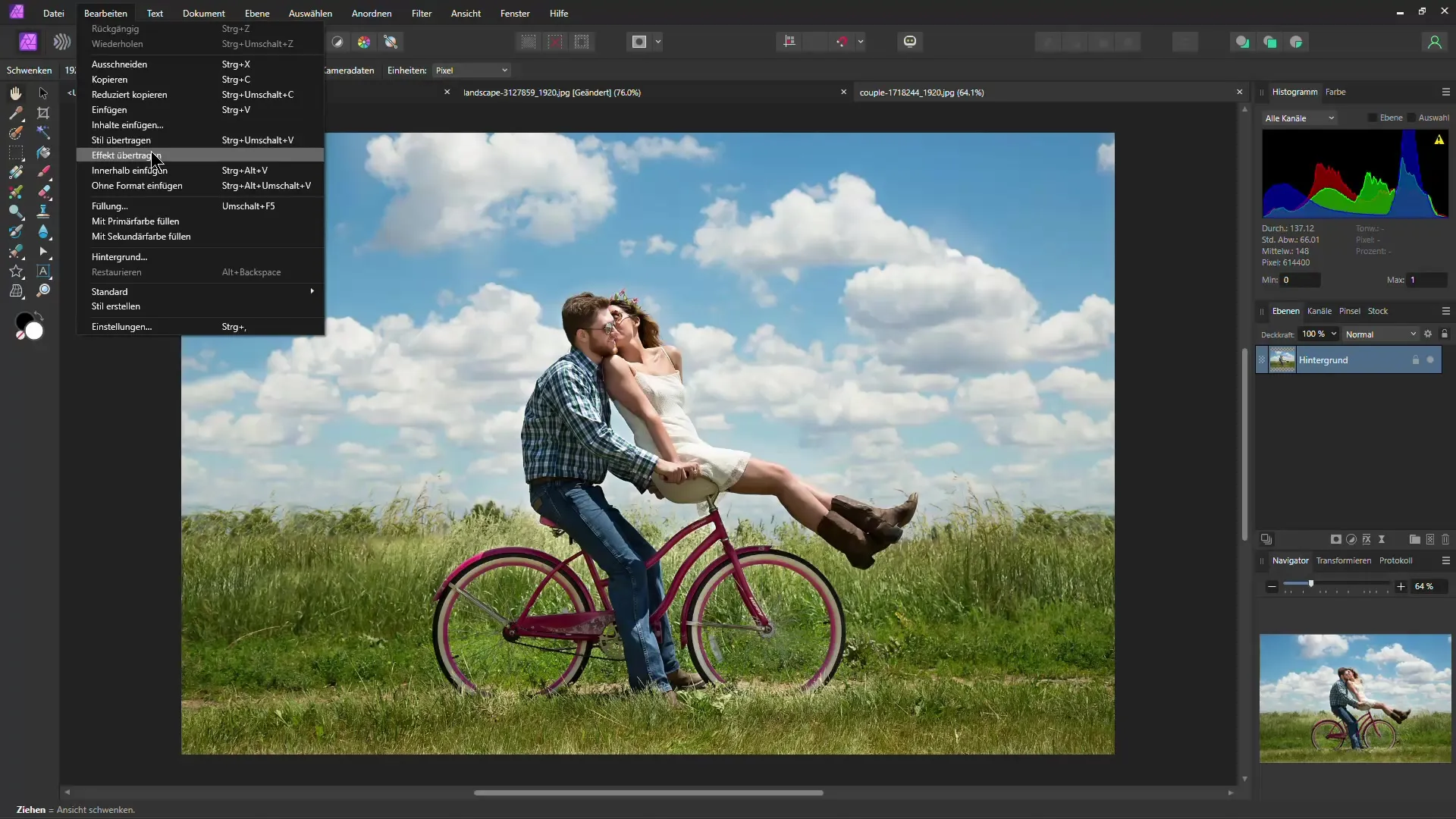
4. テキストエフェクトを作成する
テキストを画像と組み合わせるには、テキストレイヤーを画像レイヤーに簡単にドラッグアンドドロップします。これにより、イメージがテキスト内に投影されます。背景レイヤーを移動する場合はロックを解除できます。これにより、テキスト内の画像構成を簡単に調整できます。
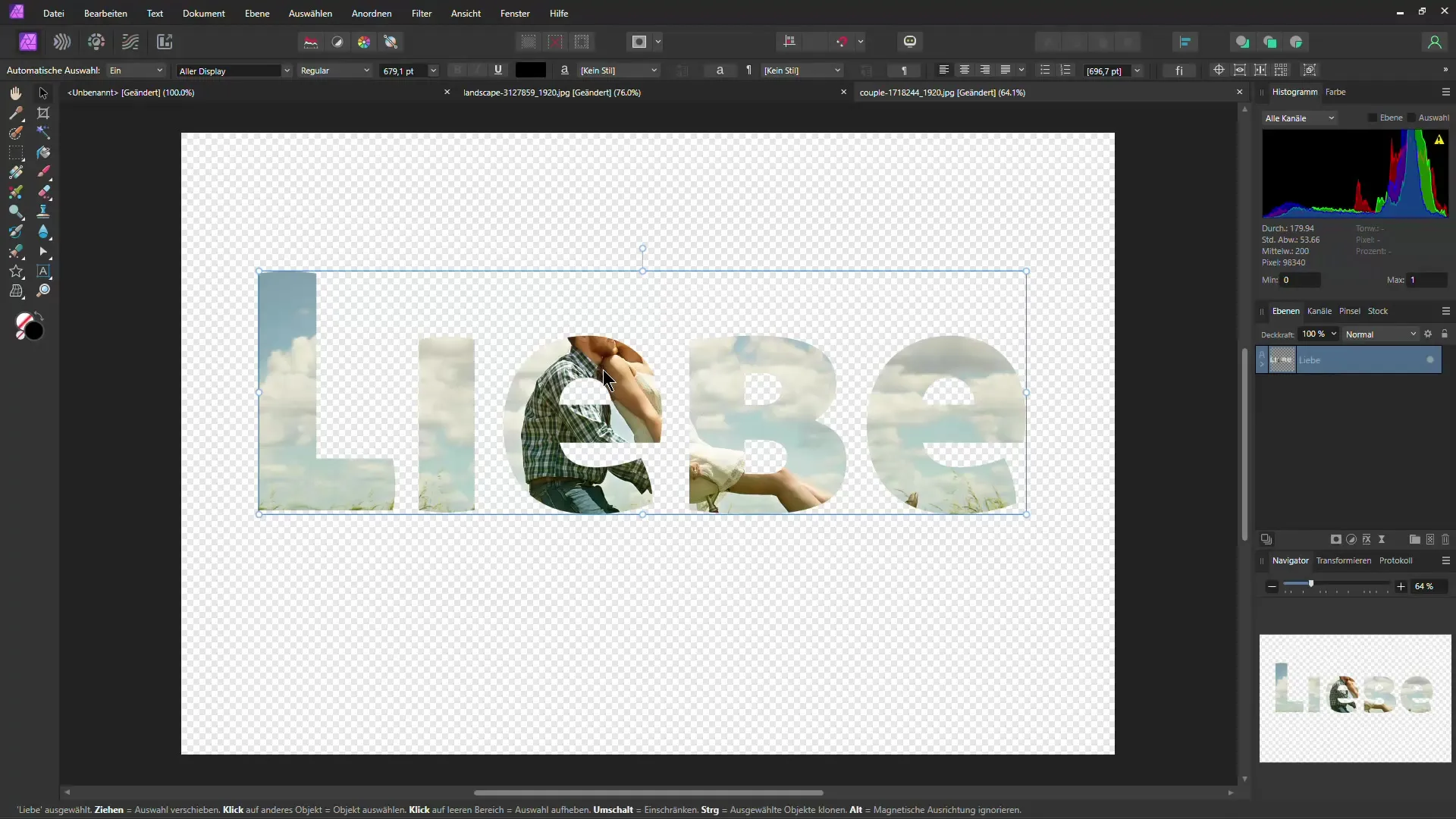
5. 適応効果をマスクする
特定の領域に調整を追加し、マスクで作業して、画像の特定の部分を調整できます。これにより、効果を除外したり、ブラシを使用して白または黒でマスク内で描画して効果を軽減できます。このように、効果と画像デザインを完全にコントロールできるようになります。
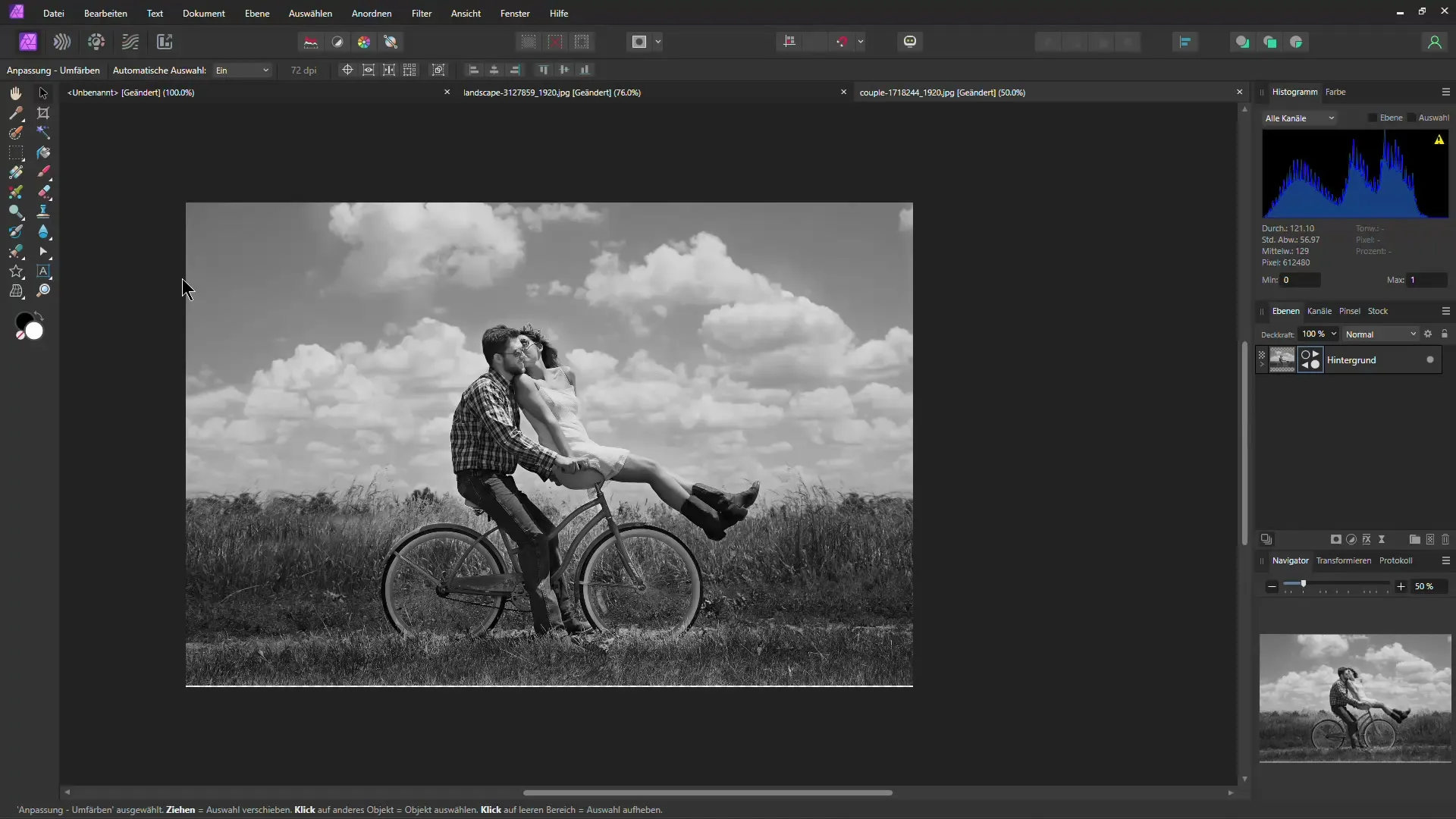
6. クローンを簡単にする
Affinity Photoのクローンツールは、画像内のオブジェクトを複製する優れた方法です。クローニング時にオブジェクトを回転させ、調整して、新しいコピーをシーンに適合させることができます。必要に応じてマスクを使用してトランジションを最適化してください。
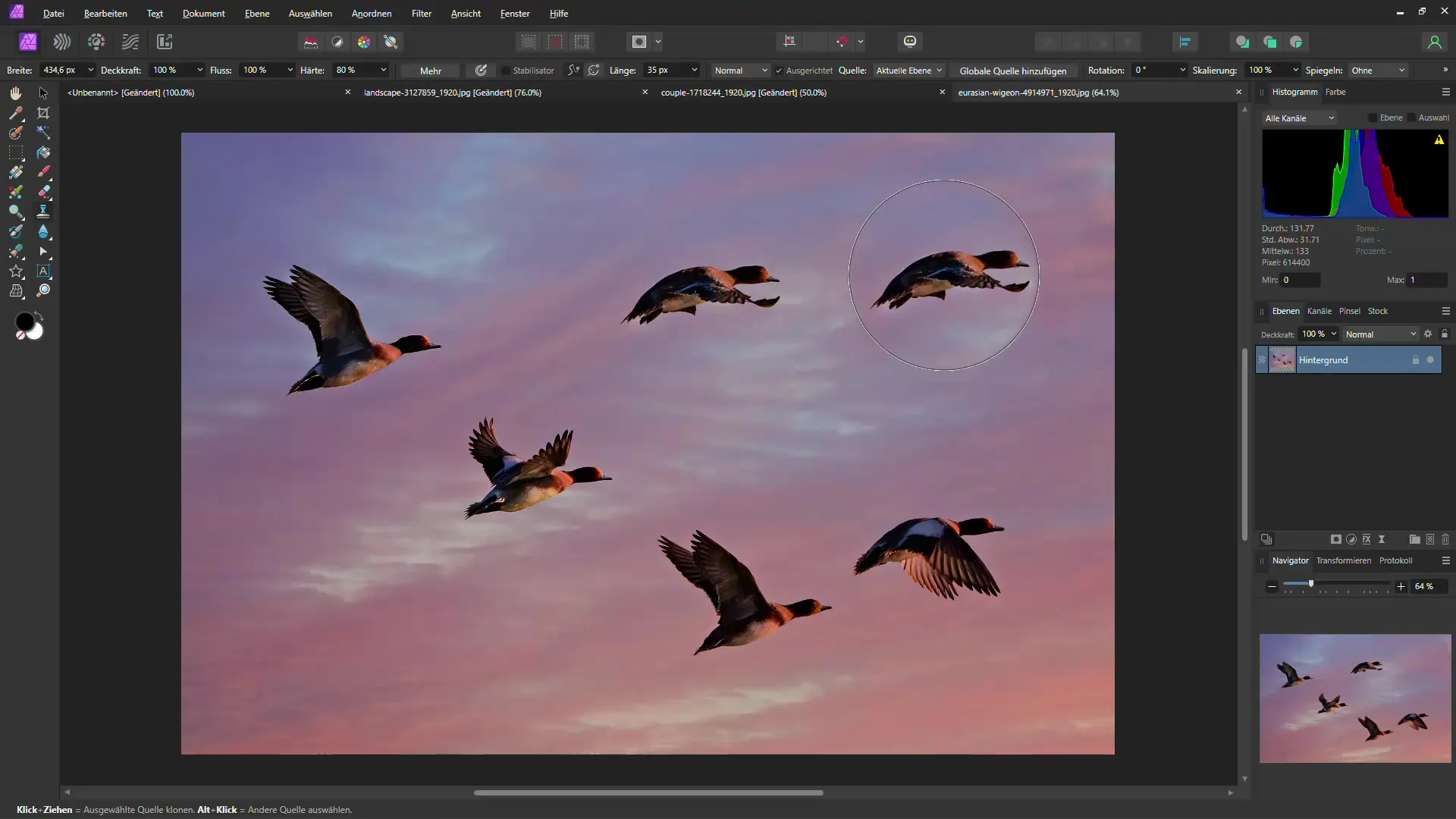
7. ベクトルレイヤーとピクセルレイヤーの違いを理解する
ベクトルレイヤーとピクセルレイヤーの違いを理解することは重要です。ベクトルはスケーリング時に比例を保たない場合がありますが、ピクセルレイヤーは比例変換されます。ベクトルグラフィックの比例サイズを維持したい場合は、スケーリング時にShiftキーを押し続けてください。
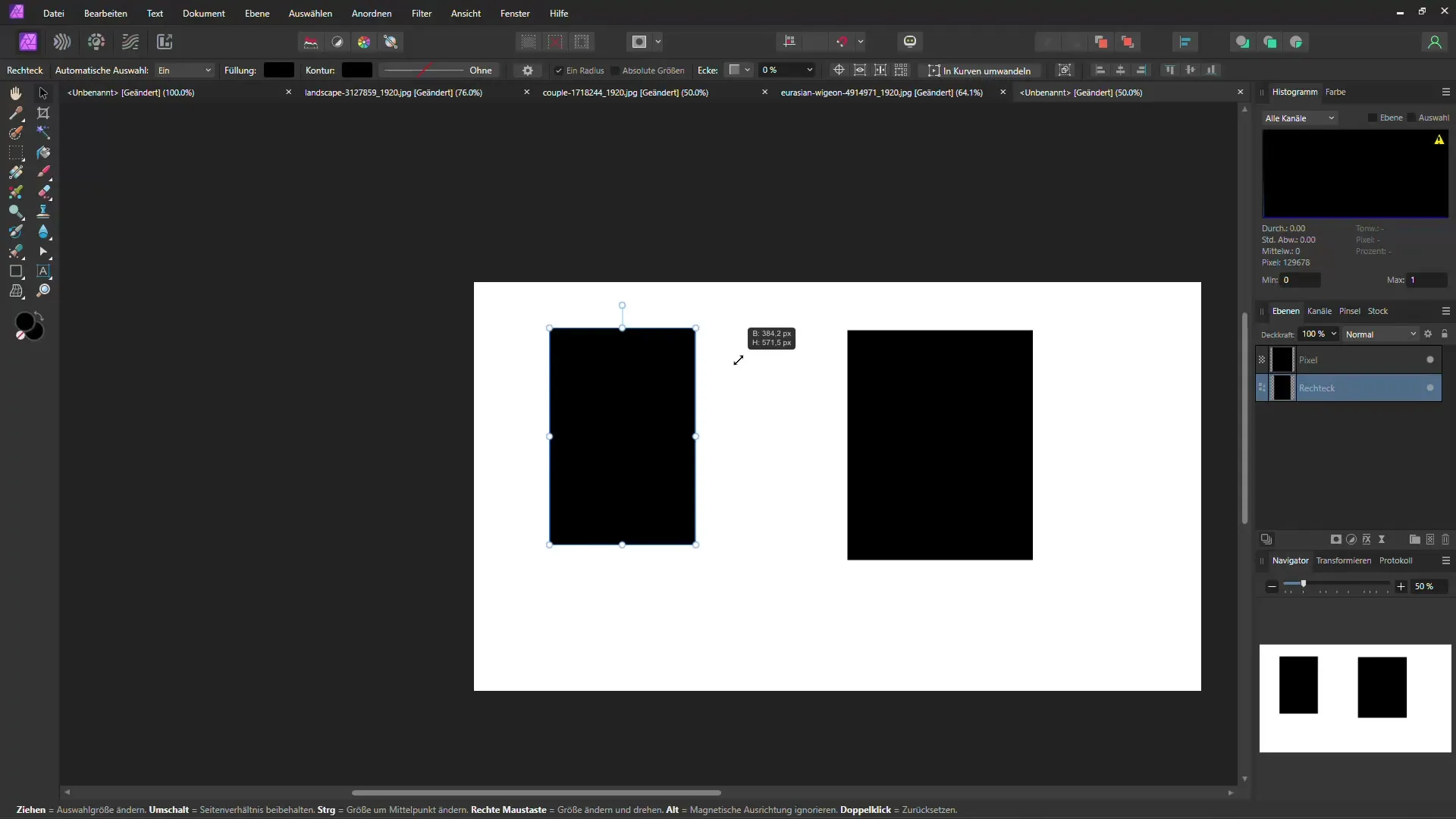
8. 特定の領域をコピーして貼り付ける
特定のフォームのエリアだけをコピーしたい場合は、まずそれをピクセルレイヤーに変換してください。適切なラスタライズを施すことで、希望するエリアを選択し、コピーしてから貼り付けることができます。これにより、グラフィックの精度の高い編集が可能になります。
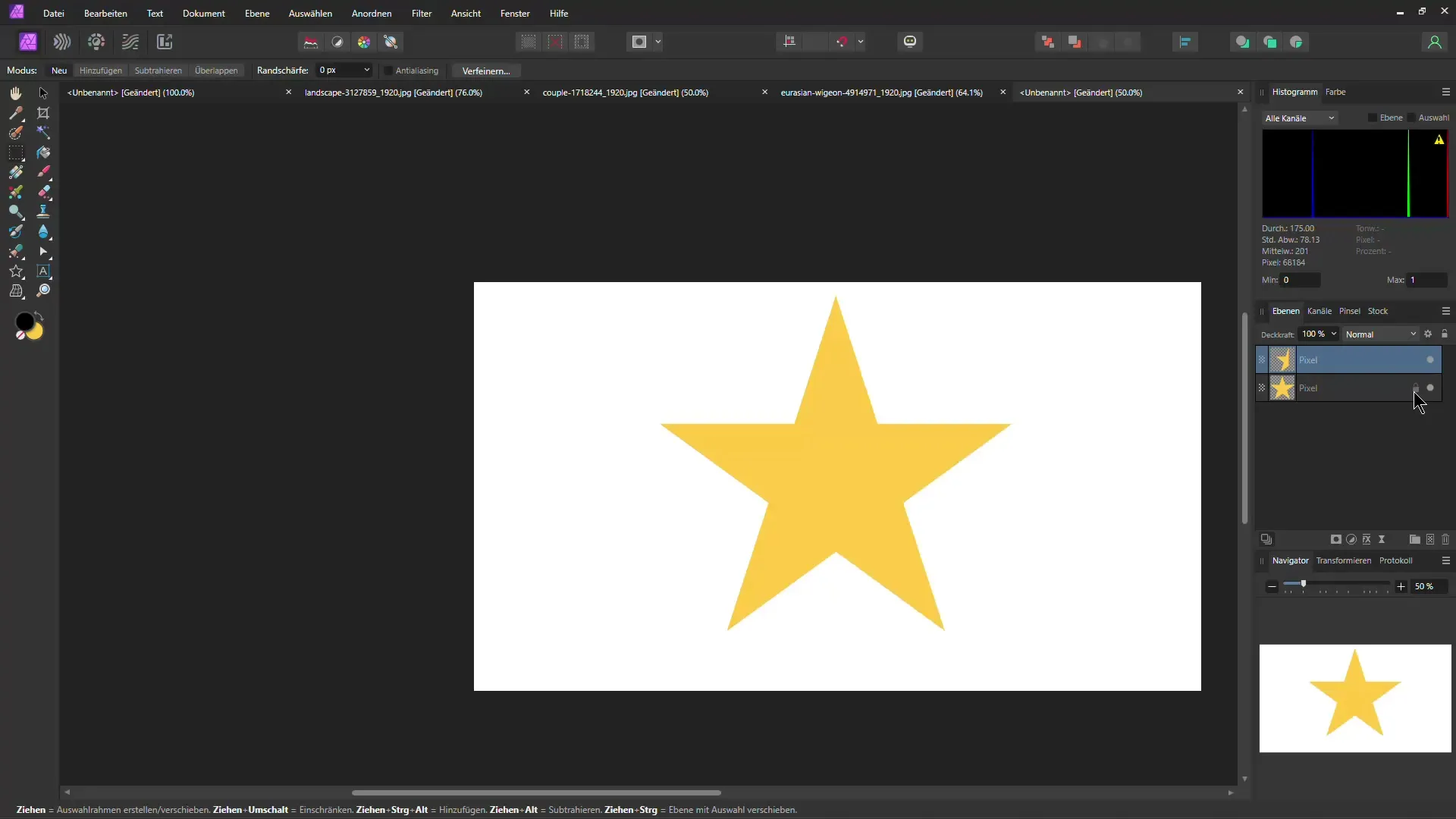
サマリー
アフィニティフォトのベストハックの第2弾では、デザインを効率的にする方法、画像を最適化し、クリエイティブなテキストエフェクトを実現する方法を学びました。さらに、マスクの使用やオブジェクトのクローンに関する貴重な技を発見しました。これらのヒントを活用して、Affinity Photoでのワークフローを改善し、印象的な結果を得てください。
よくある質問
形状設定を変更する方法は?形状をクリックし、塗りつぶしの色や内部半径、アーチの数などのパラメータを変更します。
画像を素早く最適化するには?グラデーションオーバーレイ機能を使用し、望む効果を得るためにさまざまなミックスモードを試してください。
画像から別の画像に効果を移すことはできますか?はい、エフェクトをコピーして新しい画像で "エフェクトを転送" 機能を使用します。
テキストと画像を組み合わせる方法は?テキストレイヤーを画像レイヤーにドラッグ&ドロップして、画像がテキストに影響を与えるようにします。
マスクをどう活用すればいいですか?マスクを使用すると、画像の特定の領域を効果から除外したり、特定の方法で影響を与えたりできます。

